Outlookで複数アカウントの受信トレイフォルダーを迅速に統合または結合
Kutools for Outlook
通常、Outlook内の各メールアカウントには独自の受信トレイフォルダーがあります。Outlookで複数のメールアカウントを作成した場合、対応する受信トレイも同時に作成されます。メッセージタイプ別にメールを分類し、Outlook内の複数のメールアカウントの受信トレイから同じタイプのメールをすべて統合しようとしたことはありますか? ここで「Kutools for Outlook」の「受信トレイの整理」機能を紹介します。これにより、Outlook内の異なるアカウントからの受信トレイを迅速に統合できます。
Outlookで複数アカウントの受信トレイを統合
以下のように操作して、Outlookで複数の受信トレイを統合してください。
1. 「Kutools Plus」>「ファイルと【Folder】」>「受信トレイの整理」をクリックします。

2. 開く「受信トレイの整理」ダイアログボックスで、「追加」ボタンをクリックします。

3. 「フォルダを選択してください」ダイアログボックスで、統合したいメールアカウント下の受信トレイにチェックを入れるか、左側の「フォルダー」ボックスのコンテキストメニューから「すべて選択」を右クリックして選択し、「OK」ボタンをクリックします。

4. その後、「受信トレイの整理」ダイアログに戻り、指定されたすべての受信トレイがリストアップされているのがわかりますので、次の手順に進んでください:
- 1) 統合された受信トレイを保存する場所を選択します(ここでは「ターゲットフォルダの下に整理する」オプションを選択);
- 2) 「ターゲットフォルダ」セクションで、
 ボタンをクリックします;
ボタンをクリックします; - 3) フォルダを選択するか、新しいフォルダを作成して統合された受信トレイを保存し、「OK」ボタンをクリックします;
- 4) 全ての受信トレイの全アイテムを統合するか、統合するアイテムの日付範囲を指定することができます;
- 5) 「OK」ボタンをクリックします。

ノート: 上記の操作は、アイテムを受信トレイからコピーするだけです。元のフォルダからアイテムを移動する場合は、「コピーする代わりにフォルダ内のアイテムを移動する」ボックスにチェックを入れてください。
5. 統合が完了すると、「Kutools for Outlook」ダイアログボックスが表示されるので、「OK」ボタンをクリックしてください。
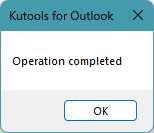
これで、すべての受信トレイが指定されたフォルダに統合され、アイテムはメッセージタイプ別に分類されました。以下のスクリーンショットをご覧ください:

最高のオフィス生産性ツール
最新情報: Kutools for Outlook 無料版リリース!
新しくなった Kutools for Outlook を100以上の素晴らしい機能とともに体験してください!今すぐダウンロードしてみましょう!
🤖 Kutools AI : 高度なAI技術を活用し、メールの返信、要約、最適化、拡張、翻訳、作成までを簡単に処理します。
📧 メール自動化: 自動返信(POPとIMAPに対応) / スケジュール電子メールを送信 /送信時にルールで自動 CC/BCC / 高度なルールによる自動転送 / 挨拶を自動追加 / 複数宛先メールを自動的に一通ずつ分割...
📨 メール管理: メールの取り消し / 件名などで詐欺メールをブロックする / 重複メールを削除 / 高度な検索 / フォルダーを整理...
📁 添付ファイルプロ: 一括保存 / 一括切り離し / 一括圧縮 / 自動保存 / 自動的に切り離す / 自動圧縮...
🌟 インターフェイスマジック: 😊さらに美しくてクールな絵文字 /重要なメール到着時に通知 / Outlookを閉じるのではなくグループを最小化...
👍 ワンクリック便利機能: 全員に【Attachment】付きで返信 / フィッシング対策メール / 🕘送信者のタイムゾーン表示...
👩🏼🤝👩🏻 連絡先&カレンダー: 選択したメールから一括で連絡先を追加 /連絡先グループを個別グループに分割 / 誕生日のリマインダーを削除...
お好みの言語で Kutools を利用可能 ― 英語、スペイン語、ドイツ語、フランス語、中国語など40以上の言語に対応!
Kutools for Outlookをワンクリックですぐに利用開始。待たずに今すぐダウンロードして効率を高めましょう!


🚀 ワンクリックダウンロード — Office用アドインをすべて入手
強くおすすめ: Kutools for Office(5-in-1)
ワンクリックで五つのインストーラーを同時ダウンロード ― Kutools for Excel、Outlook、Word、PowerPoint、Office Tab Pro。 今すぐダウンロード!
- ✅ ワンクリックの便利さ: 五つのセットアップパッケージを一度にダウンロードできます。
- 🚀 あらゆるOffice作業に準備完了: 必要なアドインをいつでもインストール可能です。
- 🧰 含まれるもの: Kutools for Excel / Kutools for Outlook / Kutools for Word / Office Tab Pro / Kutools for PowerPoint